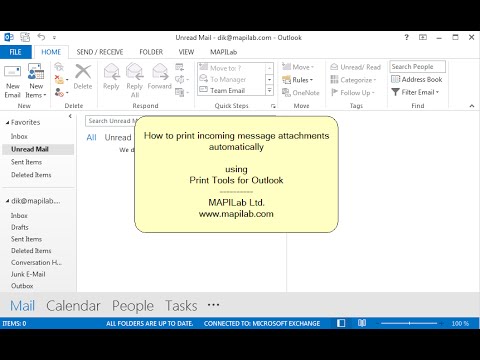
Zawartość
W zależności od liczby wiadomości e-mail otrzymywanych codziennie sprawdzanie ich może być czasochłonne. Jeśli twoja praca polega na wydrukowaniu kilku takich wiadomości, teraz jest możliwe, aby było o wiele łatwiejsze i bardziej praktyczne. W programie pocztowym Outlook Express dostępna jest funkcja, która automatycznie wysyła pobrane wiadomości e-mail do drukarki na podstawie osobistych preferencji.
Instrukcje

-
Otwórz program pocztowy Outlook Express. Kliknij opcję „Narzędzia” na pasku menu programu. Wybierz „Reguły i alerty”, a następnie „Nowe zasady”.
-
Kliknij lewym przyciskiem myszy opcję „Sprawdź wiadomości, gdy dotrą”. Opcja zostanie podświetlona. Kliknij „Dalej”.
-
Wybierz „Warunki”, aby wydrukować e-mail. Na przykład można wydrukować wszystkie wiadomości e-mail, wiadomości od określonego nadawcy lub określony temat. Po zakończeniu kliknij „Dalej”.
-
Wybierz „Akcje” dla reguły e-mail. W takim przypadku należy wybrać „drukuj”, a następnie kliknąć „Dalej”.
-
Nadaj regule nazwę, która pomoże zidentyfikować ją na podstawie innych reguł e-mail. Upewnij się, że pole jest zaznaczone jako „Wyzwól tę regułę”.
-
Kliknij „Zakończ”, aby zastosować nowe definicje reguł.